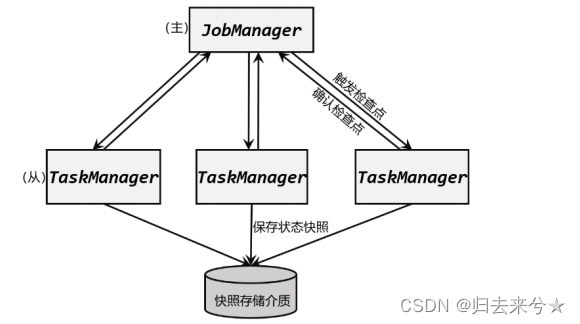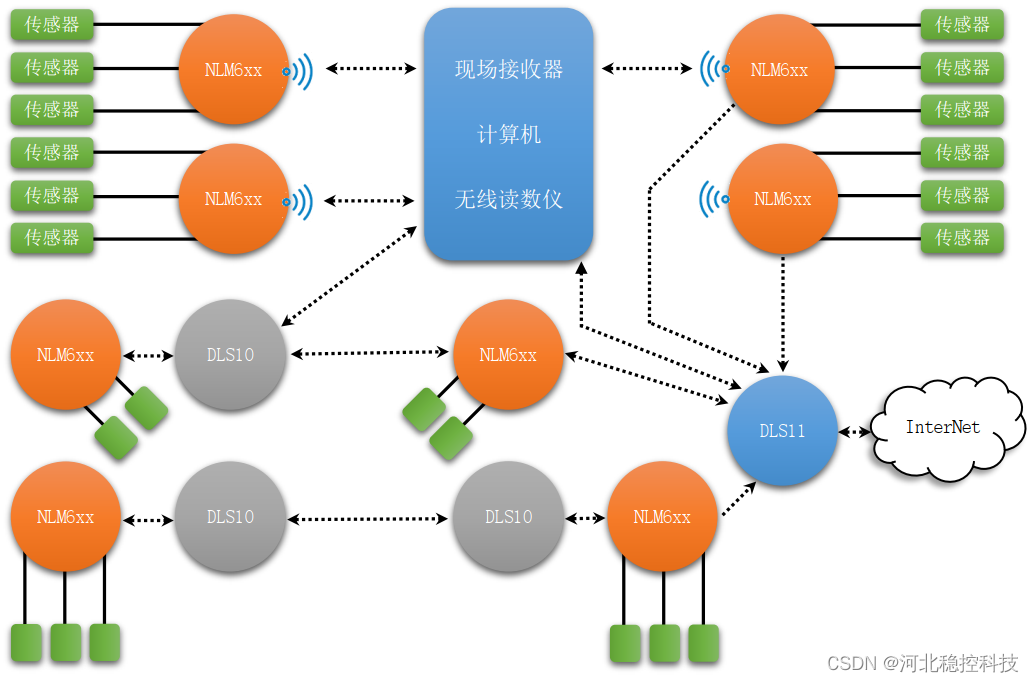目录
- 1. 安装visdom的流程
- 2. 使用流程
1. 安装visdom的流程
重点参考链接:visdom安装出现Downloading scripts, this may take a little while然后就不动了
- 先去到github直接下载了visdom的压缩包:https://github.com/fossasia/visdom
- 然后将
visdom-master/py/visdom文件拷贝到F:\SoftWareInstall\Anaconda3\envs\torch1.10\Lib\site-packages,如下图所示:(其中的torch1.10是我需要安装visdom的虚拟环境名,请替换成你自己需要的虚拟环境名)

- 这个第3步是参考了大多数教程的流程👉
更改visdom下的server.py文件,注释掉倒数第四行,但是从GitHub上下载下来的visdom-master/py/visdom目录下没有server.py文件。但是在visdom/server中找到了run_server.py文件,应该就是大多数教程中的server.py,所以我就在已经复制到虚拟环境的Lib/site-packages中的visdom中做了以下操作:
①将visdom/server/run_server.py复制到visdom文件夹中,并重命名为server.py
②注释掉倒数第四行(这个步骤是否进行好像都可以)
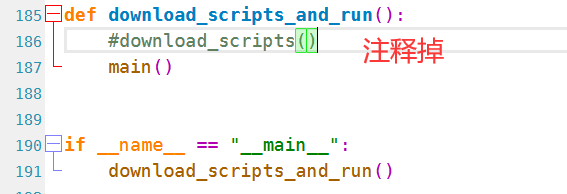
- 进入到这个链接:https://github.com/casuallyName/document-sharing,下载
static文件夹,然后覆盖掉visdom中的static文件夹
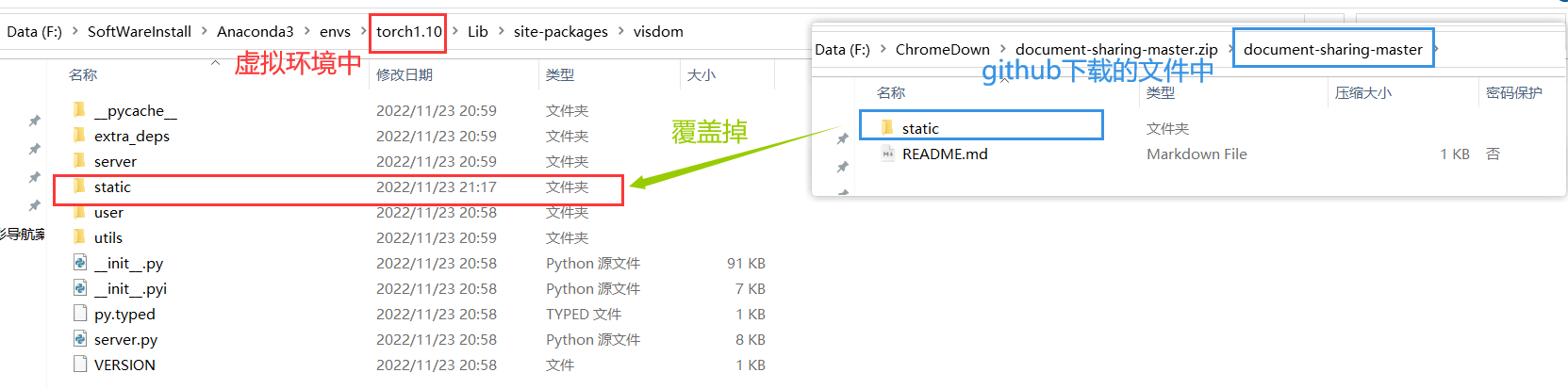
- 执行
python -m visdom.server启动visdom,安装并启动成功出现以下界面,复制http://localhost:8097/到浏览器打开即可
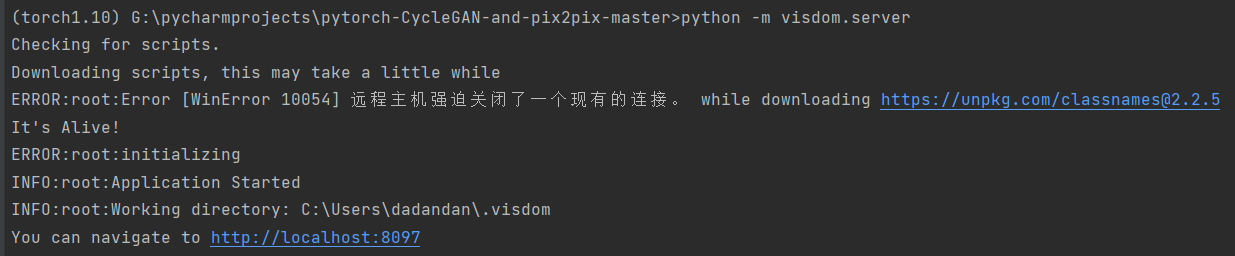
2. 使用流程
- 参考链接:在PyTorch中使用Visdom可视化工具
①先在一个终端键入命令启动visdom:python -m visdom.server
②再开一个终端,开始运行训练代码
③进入到网址查看visdom可视化界面:http://localhost:8097/